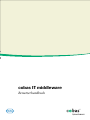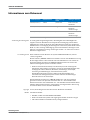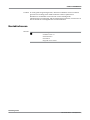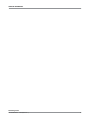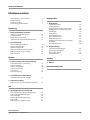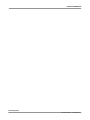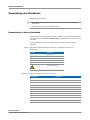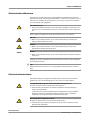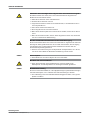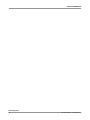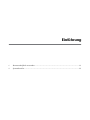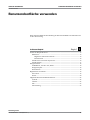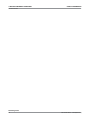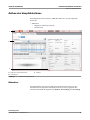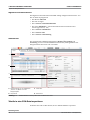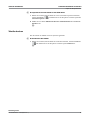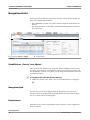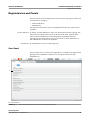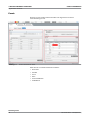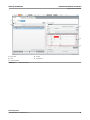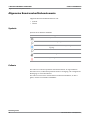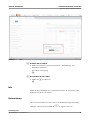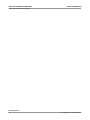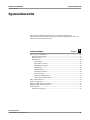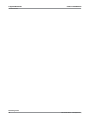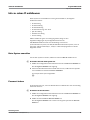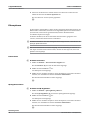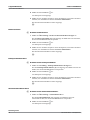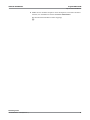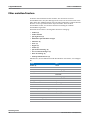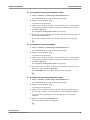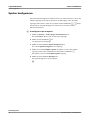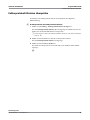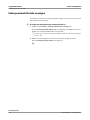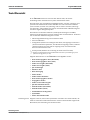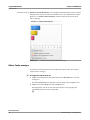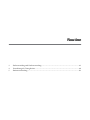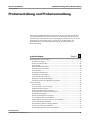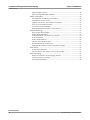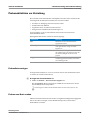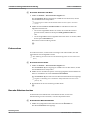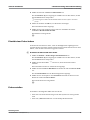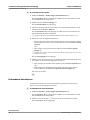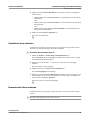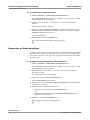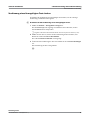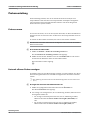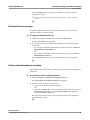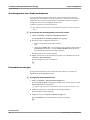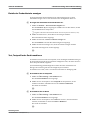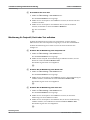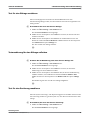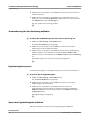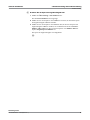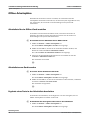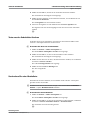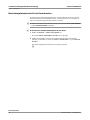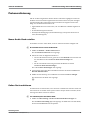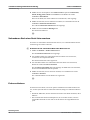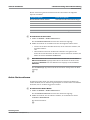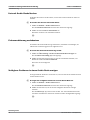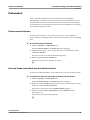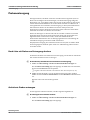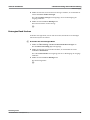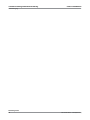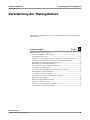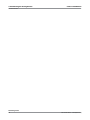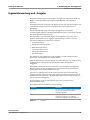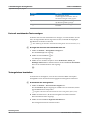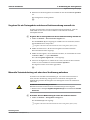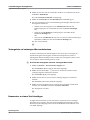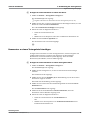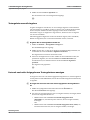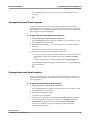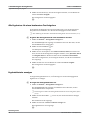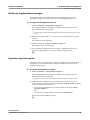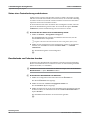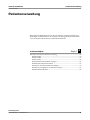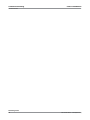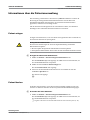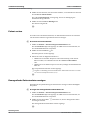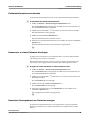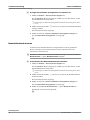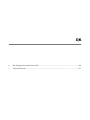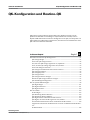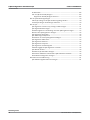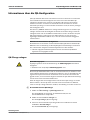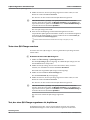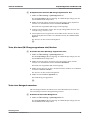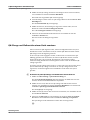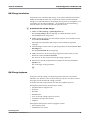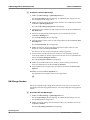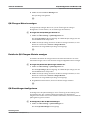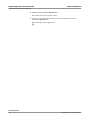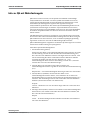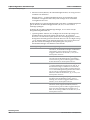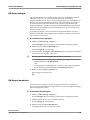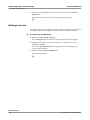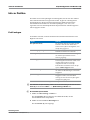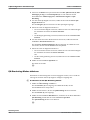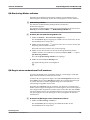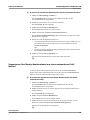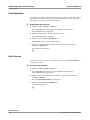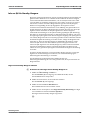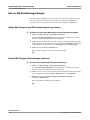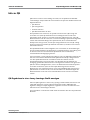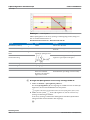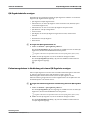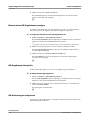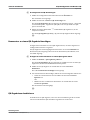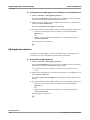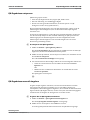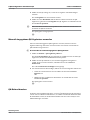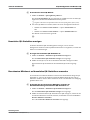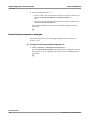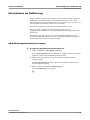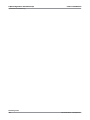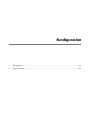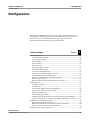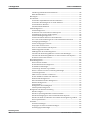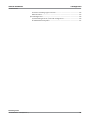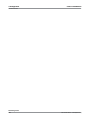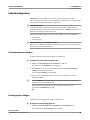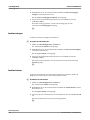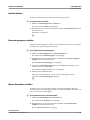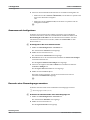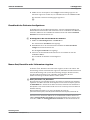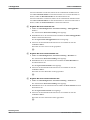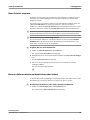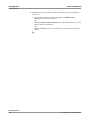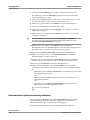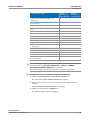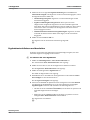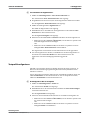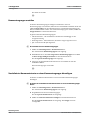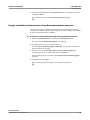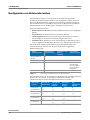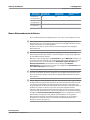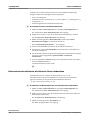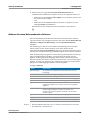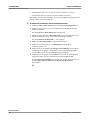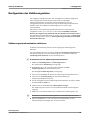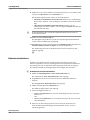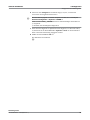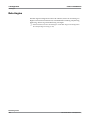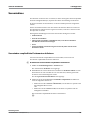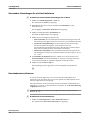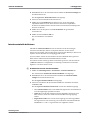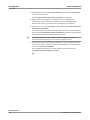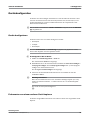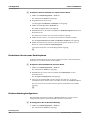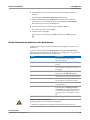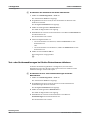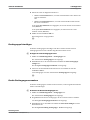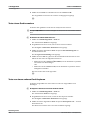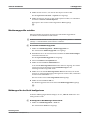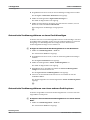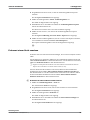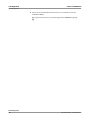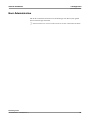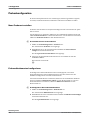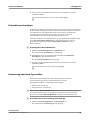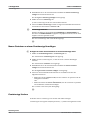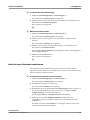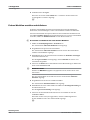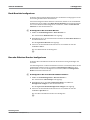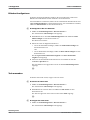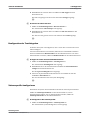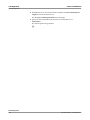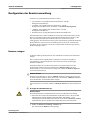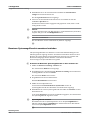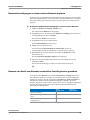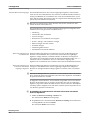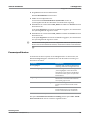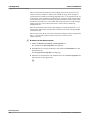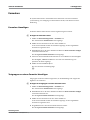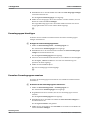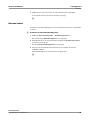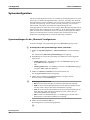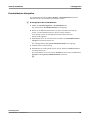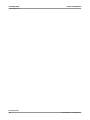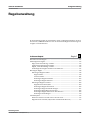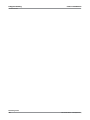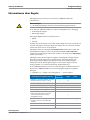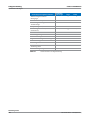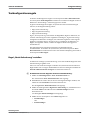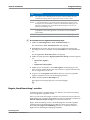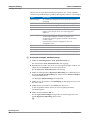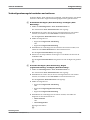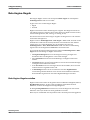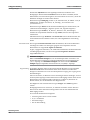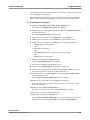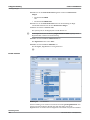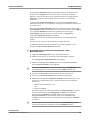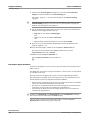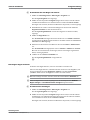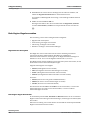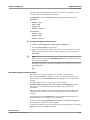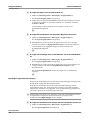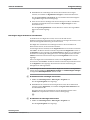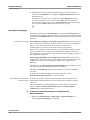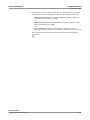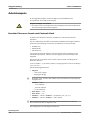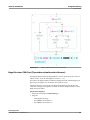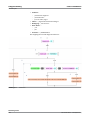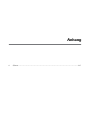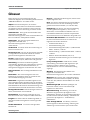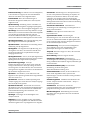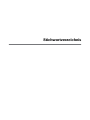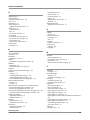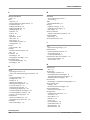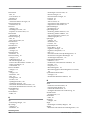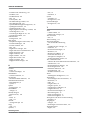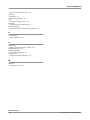Roche cobas IT middleware Benutzerhandbuch
- Typ
- Benutzerhandbuch

cobas IT middleware
Benutzerhandbuch

Roche Diagnostics
Benutzerhandbuch · 1.02.00 (Version 1) 2
cobas IT middleware
Informationen zum Dokument
Anmerkung des Herausgebers Es wurde größte Sorgfalt aufgewendet, die Richtigkeit und Vollständigkeit der
Angaben in diesem Handbuch zum Zeitpunkt der Drucklegung sicherzustellen.
Möglicherweise stehen nicht alle in diesem Handbuch beschriebenen Funktionen
allen Benutzern zur Verfügung. Roche Diagnostics International Ltd behält sich das
Recht vor, ohne vorherige Ankündigung weitere erforderliche Änderungen an der
Software vorzunehmen. Derartige Änderungen werden u. U. nicht sofort in dieses
Dokument aufgenommen.
Verwendungszweck Dieses Dokument ist für Benutzer des Systems cobas IT middleware (Version
1.02.00) vorgesehen.
Bei der Software „cobas IT middleware“ handelt es sich um eine Middleware-Lösung
für das Diagnoselabor. Labors befinden sich in Krankenhäusern oder werden als
Privatunternehmen betrieben. Die cobas IT middleware kann mit einem oder
mehreren der folgenden Systeme verbunden werden:
o Roche-Instrumente für Präanalyse und Postanalyse, Roche-Analysegeräte
(Biochemie, Immunologie, Urinanalyse, Gerinnung und Molekulardiagnostik),
Analysegeräte anderer Anbieter (Biochemie, Immunologie, Urinanalyse,
Gerinnung und Hämatologie), Laborinformationssysteme,
Krankenhausinformationssysteme, elektronische Patientenakten und
Arbeitsbereichs-Managementsysteme anderer Anbieter für Hämatologie,
klinische Chemie oder Urinanalyse.
Die Konnektivität zwischen der „cobas IT middleware“ und den vorstehend
genannten Geräten oder Systemen unterstützt den uni- oder bidirektionalen
Datenaustausch über eine Schnittstelle. Uni- oder bidirektional übermittelte Daten
enthalten Patienteninformationen, Auftragsdaten und Ergebnisdaten. Die Lösung
verwaltet die Daten in einer zentralen Datenbank.
Copyright © 2013, Roche Diagnostics International Ltd. Alle Rechte vorbehalten.
Marken Anerkannte Marken:
o ROCHE, COBAS und LIFE NEEDS ANSWERS.
o Roche und das Roche-Symbol sind eingetragene Marken der Roche-Gruppe.
o Alle anderen Marken sind Marken ihrer jeweiligen Inhaber.
Handbuchversion Softwareversion Überarbeitungs-
datum
Wichtigste Änderung
1.00.00 (Version 1) 1.00.00 Januar 2012 Erste Version des
Handbuchs
1.01.00 (Version 1) 1.01.00 August 2012 Software- und
Handbuch-
Aktualisierungen
1.02.00 (Version 1) 1.02.00 Juni 2013 Software- und
Handbuch-
Aktualisierungen
Tabelle 1 Änderungsnachweis

cobas IT middleware
Roche Diagnostics
3 Benutzerhandbuch · 1.02.00 (Version 1)
Feedback Es wurde größte Sorgfalt aufgewendet, damit dieses Handbuch seinen vorstehend
genannten Verwendungszweck erfüllt. Feedback zu allen Aspekten dieses
Handbuchs ist ausdrücklich erwünscht und wird bei nachfolgenden
Aktualisierungen berücksichtigt. Falls Sie Feedback geben möchten, wenden Sie sich
bitte an den für Sie zuständigen Roche-Vertriebsmitarbeiter.
Kontaktadressen
Hersteller
Roche Diagnostics GmbH
Sandhofer Straße 116
68305 Mannheim
Deutschland
Hergestellt in der Schweiz

Roche Diagnostics
Benutzerhandbuch · 1.02.00 (Version 1) 4
cobas IT middleware

Roche Diagnostics
Benutzerhandbuch · 1.02.00 (Version 1) 5
cobas IT middleware
Inhaltsverzeichnis
Informationen zum Dokument 2
Kontaktadressen 3
Inhaltsverzeichnis 5
Verwendung des Handbuchs 7
Einführung
1 Benutzeroberfläche verwenden
Aufbau des Hauptbildschirms 15
Navigationsleiste 18
Registerkarten und Panels 19
Allgemeine Benutzeroberflächenelemente 22
2 Systemübersicht
Info zu cobas IT middleware 27
Filter erstellen/löschen 32
Spalten konfigurieren 34
Fehlerprotokoll-Dateien überprüfen 35
Fehlerprotokoll-Details anzeigen 36
Task-Übersicht 37
Routine
3 Probenverteilung und Probenverwaltung
Probenaktivitäten vor Verteilung 43
Probenverteilung 50
Offline-Arbeitsplätze 58
Probenarchivierung 61
Probenabruf 65
Probenentsorgung 66
4 Verarbeitung der Testergebnisse
Ergebnisbewertung und -freigabe 71
5 Patientenverwaltung
Informationen über die Patientenverwaltung 83
QK
6 QK-Konfiguration und Routine-QK
Informationen über die QK-Konfiguration 91
Info zu QK mit Mehrfachregeln 99
Info zu Profilen 103
Info zu QK-Evaluierungschargen 110
Info zu QK 111
Informationen zur Kalibrierung 121
Konfiguration
7 Konfiguration
Laborkonfiguration 129
Testkonfiguration 137
Konfiguration von Referenzbereichen 144
Konfiguration des Validierungsstatus 149
Rule-Engine 152
Serumindizes 153
Gerätekonfiguration 157
Host-Administration 167
Probenkonfiguration 168
Konfiguration der Benutzerverwaltung 177
Formulare 183
Systemkonfiguration 186
8 Regelverwaltung
Informationen über Regeln 191
Testkonfigurationsregeln 193
Rule-Engine-Regeln 198
Arbeitsbeispiele 212
Anhang
9 Glossar
Stichwortverzeichnis

Roche Diagnostics
6 Benutzerhandbuch · 1.02.00 (Version 1)
cobas IT middleware

Roche Diagnostics
Benutzerhandbuch · 1.02.00 (Version 1) 7
cobas IT middleware
Verwendung des Handbuchs
Stellen Sie Folgendes sicher:
Q
o Bewahren Sie dieses Handbuch an einem Ort auf, an dem es vor Beschädigung
geschützt ist.
o Dieses Dokument muss jederzeit griffbereit sein.
Konventionen in diesem Handbuch
Sie finden detaillierte Informationen zu jeder Aufgabe in diesem Benutzerhandbuch
oder indem Sie die Schaltfläche Unterstützung im allgemeinen Informationsbereich
auswählen.
In diesem Handbuch werden die nachstehenden Symbole und Konventionen
verwendet.
Symbole Mit Hilfe der folgenden Symbole werden Sie auf wichtige Informationen
hingewiesen:
Abkürzungen Folgende Abkürzungen werden verwendet:
Symbol Bedeutung
U Querverweis
P Prozedurstart
S Prozedurende
o Listenelement
Q Tipp
Sicherheitswarnung
Tabelle 2 Informationssymbole
Abkürzungen Definitionen
H
KIS Krankenhausinformationssystem
L
LIS Laborinformationssystem
M
MPA MODULARE PRÄANALYSE
Q
QK Qualitätskontrolle
S
SD Standardabweichung
STAT Kurze Durchlaufzeit
Tabelle 3 Abkürzungen

cobas IT middleware
Roche Diagnostics
8 Benutzerhandbuch · 1.02.00 (Version 1)
Sicherheitsklassifikationen
Die folgenden, gemäß ANSI Z535.6-2006 aufgeführten Sicherheitsinformationen
gelten für das System. Die Sicherheitsklassifikation „Gefahr“ für eine Situation, die zu
schweren bzw. tödlichen Verletzungen führt, ist für dieses System nicht zutreffend
und wird deshalb nicht aufgeführt.
Sicherheitswarnung
r Das Sicherheitswarnsymbol allein macht auf allgemeine Gefahren aufmerksam oder
weist den Leser auf Sicherheitsinformationen an anderer Stelle in diesem Dokument
hin.
Diese Symbole und Signaltexte stehen für bestimmte Arten von Gefahren:
WARNUNG
Warnung
r Weist auf eine Gefahrensituation hin, die bei Nichtbeachtung zu schweren bzw.
tödlichen Verletzungen führen kann.
VORSICHT
Vorsicht
r Weist auf eine Gefahrensituation hin, die bei Nichtbeachtung zu leichten oder
mittelschweren Verletzungen führen kann.
HINWEIS
Hinweis
r Weist auf eine Gefahrensituation hin, die bei Nichtbeachtung zu Schäden am System
führen kann.
Wichtige, aber nicht sicherheitsrelevante Informationen werden mit dem folgenden
Symbol gekennzeichnet:
Q
Tipp
Enthält zusätzliche Informationen zur ordnungsgemäßen Handhabung oder nützliche
Tipps.
Sicherheitsinformationen
Eine Nichtbeachtung der folgenden Sicherheitsinformationen kann zu falschen
Ergebnissen sowie zur Beschädigung bzw. zum Verlust von Daten führen.
VORSICHT
Unzulässige Bedienung oder Verwendung falscher Komponenten
Die Daten im System können fehlerhaft oder beschädigt sein.
r Verwenden Sie ausschließlich vom Hersteller empfohlene Computer, Monitore,
Drucker und Zubehörteile.
Lassen Sie Ihren Computer regelmäßig warten (Defragmentierung der Festplatte,
Installation, Betrieb und regelmäßige Aktualisierung einer Antiviren-Software,
Überprüfung des Ereignisprotokolls auf Systemfehlereinträge).
VORSICHT
Beschädigte Daten aufgrund von Viren
Die Daten im System können durch Viren beschädigt werden.
r Installieren Sie eine Firewall und aktualisieren Sie die Antiviren-Software und das
Betriebssystem regelmäßig.

Roche Diagnostics
Benutzerhandbuch · 1.02.00 (Version 1) 9
cobas IT middleware
VORSICHT
Fehlerhafte oder beschädigte Daten aufgrund eines nicht autorisierten Zugriffs
Die Datensicherheit wird verletzt, wenn nicht autorisierte Benutzer Zugriff auf Ihre
Benutzer-ID und Ihr Passwort haben.
r Geben Sie Ihr Passwort immer unbeobachtet ein.
r Schreiben Sie Ihr Passwort nicht auf.
r Tragen Sie das Passwort niemals in ein Kontaktformular, in das Adressbuch oder in
eine Computerdatei ein.
r Teilen Sie Ihr Passwort niemandem mit.
r Roche fragt Sie niemals nach Ihrem Passwort.
r Wenn Sie Ihr Passwort jemals einer anderen Person mitteilen, ändern Sie es danach
sofort.
r Wenn Sie den Verdacht haben, dass ein Dritter Zugriff auf Ihr Konto hat, wenden Sie
sich an ihre lokale Roche-Niederlassung.
VORSICHT
Die Host-Schnittstelle unterstützt keine sichere Datenübertragung
Bei der Host-Kommunikation muss durch Ihre Infrastruktur ein angemessener Schutz der
übertragenen Daten gewährleistet sein. Sie sind dafür verantwortlich, dass der Zugang
zum Netzwerk allein auf berechtigte Einheiten beschränkt ist und/oder dass das
Kommunikationsprotokoll gesichert ist.
r Das kann durch Verwendung von Tunnelprotokollen auf Systemebene, wie z. B. TLS,
oder durch andere Mittel der Netzwerkverschlüsselung erreicht werden.
HINWEIS
Internet Explorer
r Die 64-Bit-Version des Internet Explorer wird nicht unterstützt.
VORSICHT
Die Daten sind nicht verschlüsselt
r Durch Ihre Infrastruktur muss gewährleistet sein, dass der Zugriff auf die
Datenspeicher- und Backup-Dateien nur berechtigten Einheiten gestattet ist.
HINWEIS
Notfallwiederherstellung
Es können unerwartete Notfälle, wie z. B. Festplattenversagen, Systemssoftwareversagen,
oder Naturkatastrophen, wie z. B. Brände oder Überschwemmungen, auftreten.
r Ihre IT-Abteilung muss einen Notfallwiederherstellungsplan erstellen, um Ihr ganzes
System zu schützen.

cobas IT middleware
Roche Diagnostics
10 Benutzerhandbuch · 1.02.00 (Version 1)


Roche Diagnostics
Benutzerhandbuch · 1.02.00 (Version 1) 13
cobas IT middleware 1 Benutzeroberfläche verwenden
Inhaltsverzeichnis
Benutzeroberfläche verwenden 1
Dieses Kapitel enthält eine Beschreibung der Benutzeroberfläche und Informationen
zu ihrer Verwendung.
In diesem Kapitel
Kapitel
1
Aufbau des Hauptbildschirms ............................................................................................15
Bildschirm.......................................................................................................................15
Allgemeiner Informationsbereich .........................................................................16
Arbeitsbereich ..........................................................................................................16
Tabelle in eine CSV-Datei exportieren........................................................................16
Tabelle drucken ..............................................................................................................17
Navigationsleiste...................................................................................................................18
Schaltflächen „Zurück“ und „Weiter“ .........................................................................18
Navigationspfad..............................................................................................................18
Kontextmenü ..................................................................................................................18
Registerkarten und Panels...................................................................................................19
Start-Panel.......................................................................................................................19
Panels ...............................................................................................................................20
Allgemeine Benutzeroberflächenelemente .......................................................................22
Symbole ...........................................................................................................................22
Callouts............................................................................................................................22
Info...................................................................................................................................23
Unterstützung.................................................................................................................23

Roche Diagnostics
14 Benutzerhandbuch · 1.02.00 (Version 1)
1 Benutzeroberfläche verwenden cobas IT middleware
Inhaltsverzeichnis

Roche Diagnostics
Benutzerhandbuch · 1.02.00 (Version 1) 15
cobas IT middleware 1 Benutzeroberfläche verwenden
Aufbau des Hauptbildschirms
Aufbau des Hauptbildschirms
Der Hauptbildschirm der Software „cobas IT middleware“ weist den folgenden
Aufbau auf:
o Bildschirm
O Allgemeiner Informationsbereich
O Arbeitsbereich
Abbildung 1-1 Aufbau des Hauptbildschirms
Bildschirm
Der Hauptbildschirm umfasst den allgemeinen Informationsbereich sowie den
Arbeitsbereich. Der allgemeine Informationsbereich ist immer zugänglich. Der
Arbeitsbereich enthält die Registerkarten Routine, Überwachung und Ver wa ltung.
A Allgemeiner Informationsbereich C Panel-ID
B Arbeitsbereich
A
B
C

Roche Diagnostics
16 Benutzerhandbuch · 1.02.00 (Version 1)
1 Benutzeroberfläche verwenden cobas IT middleware
Aufbau des Hauptbildschirms
Allgemeiner Informationsbereich
Der allgemeine Informationsbereich enthält ständig verfügbare Informationen. Von
hier aus haben Sie Zugriff auf:
o Den Bereich Übersicht
o Die Task-Anzeigen
o Die Schaltfläche Anmelden/Abmelden
o Den Labor-Mandanten – weitere Informationen hierzu finden Sie unter
Laborkonfiguration (S. 129)
o Die Schaltfläche Aktualisieren
o Die Schaltfläche Info
o Die Schaltfläche Unterstützung
Arbeitsbereich
Der Arbeitsbereich enthält die Registerkarten Routine, Überwachung und
Ver wa ltu ng . Je nach verwendetem Bildschirmmodus hat jede Registerkarte eine
Navigationsleiste über einem oder zwei Panels.
Abbildung 1-2 Geteilter Bildschirm mit Haupt-Panel links und Detail-Panel rechts
Tabelle in eine CSV-Datei exportieren
Sie können das Grid aus allen Panels, die eine Tabelle enthalten. exportieren.
A Navigationsleiste mit den Schaltflächen
„Zurück“ und „Weiter“ und dem
Navigationspfad
C Panel-Teiler
B Haupt-Panel D Detail-Panel
A
B
D
C

Roche Diagnostics
Benutzerhandbuch · 1.02.00 (Version 1) 17
cobas IT middleware 1 Benutzeroberfläche verwenden
Aufbau des Hauptbildschirms
P So exportieren Sie eine Tabelle in eine CSV-Datei:
1
Klicken Sie im Panel, dessen Inhalt Sie in eine CSV-Datei exportieren möchten,
auf die Schaltfläche und wählen Sie aus der Dropdown-Liste die Option In
CSV-Datei exportieren aus.
2
Wählen Sie im Callout Möchten Sie die Liste wirklich löschen? die Schaltfläche
Speichern aus.
S
Tabelle drucken
Die Auswahl in der Tabelle wird vom System ausgedruckt.
P So drucken Sie die Tabelle:
1
Klicken Sie im Panel, dessen Inhalt Sie ausdrucken möchten, auf die Schaltfläche
und wählen Sie aus der Dropdown-Liste die Option Drucken aus.
S

Roche Diagnostics
18 Benutzerhandbuch · 1.02.00 (Version 1)
1 Benutzeroberfläche verwenden cobas IT middleware
Navigationsleiste
Navigationsleiste
Die Navigationsleiste befindet sich im oberen Teil des Arbeitsbereichs oberhalb der
Panels. Sie enthält Navigationshilfen:
o Die Schaltflächen „Zurück“ und „Weiter“ für die Navigation durch Ihre Browse-
Historie
o Den Navigationspfad, der den Pfad von der aktuellen Registerkarte zurück zum
Start-Panel zeigt
Abbildung 1-3 Navigationsleiste
Schaltflächen „Zurück“ und „Weiter“
Wenn Sie durch den Arbeitsbereich navigieren, Tasks durchführen und Ihre Arbeit
verwalten, wird jede Position automatisch in einer Browse-Historie gespeichert. Mit
den Schaltflächen „Zurück“ und „Weiter“ auf der Navigationsleiste können Sie durch
diese Historie blättern.
P So navigieren Sie durch Ihre Browse-Historie:
1
Wählen Sie „Zurück“ oder „Weiter“ aus, um durch Ihre Historie zu navigieren.
S
Navigationspfad
Der Pfad vom Start-Panel der Registerkarte zur aktuellen Position wird in der
Navigationsleiste als Navigationspfad angezeigt. Wählen Sie ein Element des Pfads
aus, um zu dieser Position zurückzugehen.
Kontextmenü
Damit können Sie zu den entsprechenden Panels navigieren, um die vorgegebenen
Tasks auszuführen.
A Schaltflächen Zurück und Weiter B Navigationspfad
A
B

Roche Diagnostics
Benutzerhandbuch · 1.02.00 (Version 1) 19
cobas IT middleware 1 Benutzeroberfläche verwenden
Registerkarten und Panels
Registerkarten und Panels
Die Informationen auf einer Registerkarte werden in Panels angezeigt. Es stehen zwei
Anzeigemodi zur Verfügung:
o Geteilter Bildschirm
o Vollbildmodus
Mit dem Panel-Teiler können Sie die Anzeigefläche des linken oder rechten Panels
vergrößern.
Geteilter Bildschirm Im Modus „Geteilter Bildschirm“ werden zwei Panels nebeneinander angezeigt. Das
linke Panel ist das Haupt-Panel und das rechte das Detail-Panel. Auf dem Detail-
Panel werden Einzelheiten des auf dem Haupt-Panel ausgewählten Elements
angezeigt. Mit dem Panel-Teiler können Sie vom Modus „Geteilter Bildschirm“ in
den Vollbildmodus wechseln und umgekehrt.
Vollbildmodu s Im Vollbildmodus wird nur ein Panel angezeigt.
Start-Panel
Das Start-Panel ist das erste Panel einer Registerkarte. Es enthält die zur Registerkarte
gehörigen Task-Schaltflächen. Wählen Sie zur Anzeige der Details eine Task-
Schaltfläche aus.
Abbildung 1-4 Start-Panel der Registerkarte „Routine“ mit den Haupt-Task-Schaltflächen
A Task-Schaltfläche
A

Roche Diagnostics
20 Benutzerhandbuch · 1.02.00 (Version 1)
1 Benutzeroberfläche verwenden cobas IT middleware
Registerkarten und Panels
Panels
Ein Panel ist eine Struktureinheit innerhalb einer Registerkarte und kann
unterschiedlich groß sein.
Abbildung 1-5 Panels unterschiedlicher Größe
Panels können verschiedene Elemente enthalten:
o Panel-Titel
o Tabellen
o Listen
o Filter
o Task-Schaltflächen
o Schaltflächen
Seite wird geladen ...
Seite wird geladen ...
Seite wird geladen ...
Seite wird geladen ...
Seite wird geladen ...
Seite wird geladen ...
Seite wird geladen ...
Seite wird geladen ...
Seite wird geladen ...
Seite wird geladen ...
Seite wird geladen ...
Seite wird geladen ...
Seite wird geladen ...
Seite wird geladen ...
Seite wird geladen ...
Seite wird geladen ...
Seite wird geladen ...
Seite wird geladen ...
Seite wird geladen ...
Seite wird geladen ...
Seite wird geladen ...
Seite wird geladen ...
Seite wird geladen ...
Seite wird geladen ...
Seite wird geladen ...
Seite wird geladen ...
Seite wird geladen ...
Seite wird geladen ...
Seite wird geladen ...
Seite wird geladen ...
Seite wird geladen ...
Seite wird geladen ...
Seite wird geladen ...
Seite wird geladen ...
Seite wird geladen ...
Seite wird geladen ...
Seite wird geladen ...
Seite wird geladen ...
Seite wird geladen ...
Seite wird geladen ...
Seite wird geladen ...
Seite wird geladen ...
Seite wird geladen ...
Seite wird geladen ...
Seite wird geladen ...
Seite wird geladen ...
Seite wird geladen ...
Seite wird geladen ...
Seite wird geladen ...
Seite wird geladen ...
Seite wird geladen ...
Seite wird geladen ...
Seite wird geladen ...
Seite wird geladen ...
Seite wird geladen ...
Seite wird geladen ...
Seite wird geladen ...
Seite wird geladen ...
Seite wird geladen ...
Seite wird geladen ...
Seite wird geladen ...
Seite wird geladen ...
Seite wird geladen ...
Seite wird geladen ...
Seite wird geladen ...
Seite wird geladen ...
Seite wird geladen ...
Seite wird geladen ...
Seite wird geladen ...
Seite wird geladen ...
Seite wird geladen ...
Seite wird geladen ...
Seite wird geladen ...
Seite wird geladen ...
Seite wird geladen ...
Seite wird geladen ...
Seite wird geladen ...
Seite wird geladen ...
Seite wird geladen ...
Seite wird geladen ...
Seite wird geladen ...
Seite wird geladen ...
Seite wird geladen ...
Seite wird geladen ...
Seite wird geladen ...
Seite wird geladen ...
Seite wird geladen ...
Seite wird geladen ...
Seite wird geladen ...
Seite wird geladen ...
Seite wird geladen ...
Seite wird geladen ...
Seite wird geladen ...
Seite wird geladen ...
Seite wird geladen ...
Seite wird geladen ...
Seite wird geladen ...
Seite wird geladen ...
Seite wird geladen ...
Seite wird geladen ...
Seite wird geladen ...
Seite wird geladen ...
Seite wird geladen ...
Seite wird geladen ...
Seite wird geladen ...
Seite wird geladen ...
Seite wird geladen ...
Seite wird geladen ...
Seite wird geladen ...
Seite wird geladen ...
Seite wird geladen ...
Seite wird geladen ...
Seite wird geladen ...
Seite wird geladen ...
Seite wird geladen ...
Seite wird geladen ...
Seite wird geladen ...
Seite wird geladen ...
Seite wird geladen ...
Seite wird geladen ...
Seite wird geladen ...
Seite wird geladen ...
Seite wird geladen ...
Seite wird geladen ...
Seite wird geladen ...
Seite wird geladen ...
Seite wird geladen ...
Seite wird geladen ...
Seite wird geladen ...
Seite wird geladen ...
Seite wird geladen ...
Seite wird geladen ...
Seite wird geladen ...
Seite wird geladen ...
Seite wird geladen ...
Seite wird geladen ...
Seite wird geladen ...
Seite wird geladen ...
Seite wird geladen ...
Seite wird geladen ...
Seite wird geladen ...
Seite wird geladen ...
Seite wird geladen ...
Seite wird geladen ...
Seite wird geladen ...
Seite wird geladen ...
Seite wird geladen ...
Seite wird geladen ...
Seite wird geladen ...
Seite wird geladen ...
Seite wird geladen ...
Seite wird geladen ...
Seite wird geladen ...
Seite wird geladen ...
Seite wird geladen ...
Seite wird geladen ...
Seite wird geladen ...
Seite wird geladen ...
Seite wird geladen ...
Seite wird geladen ...
Seite wird geladen ...
Seite wird geladen ...
Seite wird geladen ...
Seite wird geladen ...
Seite wird geladen ...
Seite wird geladen ...
Seite wird geladen ...
Seite wird geladen ...
Seite wird geladen ...
Seite wird geladen ...
Seite wird geladen ...
Seite wird geladen ...
Seite wird geladen ...
Seite wird geladen ...
Seite wird geladen ...
Seite wird geladen ...
Seite wird geladen ...
Seite wird geladen ...
Seite wird geladen ...
Seite wird geladen ...
Seite wird geladen ...
Seite wird geladen ...
Seite wird geladen ...
Seite wird geladen ...
Seite wird geladen ...
Seite wird geladen ...
Seite wird geladen ...
Seite wird geladen ...
Seite wird geladen ...
Seite wird geladen ...
Seite wird geladen ...
Seite wird geladen ...
Seite wird geladen ...
Seite wird geladen ...
Seite wird geladen ...
Seite wird geladen ...
Seite wird geladen ...
Seite wird geladen ...
Seite wird geladen ...
Seite wird geladen ...
Seite wird geladen ...
Seite wird geladen ...
Seite wird geladen ...
Seite wird geladen ...
Seite wird geladen ...
Seite wird geladen ...
-
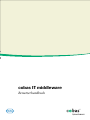 1
1
-
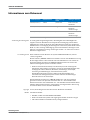 2
2
-
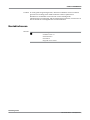 3
3
-
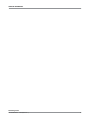 4
4
-
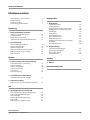 5
5
-
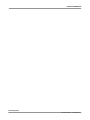 6
6
-
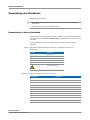 7
7
-
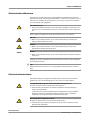 8
8
-
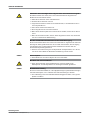 9
9
-
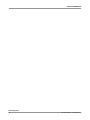 10
10
-
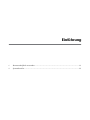 11
11
-
 12
12
-
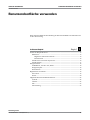 13
13
-
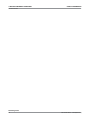 14
14
-
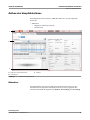 15
15
-
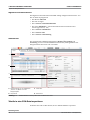 16
16
-
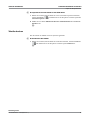 17
17
-
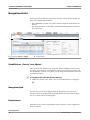 18
18
-
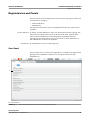 19
19
-
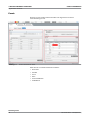 20
20
-
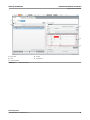 21
21
-
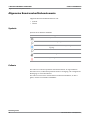 22
22
-
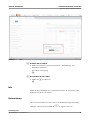 23
23
-
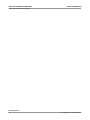 24
24
-
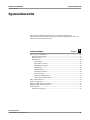 25
25
-
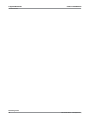 26
26
-
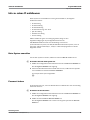 27
27
-
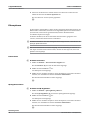 28
28
-
 29
29
-
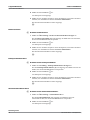 30
30
-
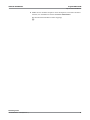 31
31
-
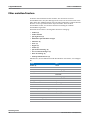 32
32
-
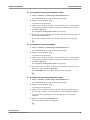 33
33
-
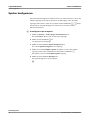 34
34
-
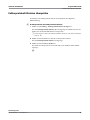 35
35
-
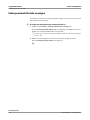 36
36
-
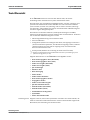 37
37
-
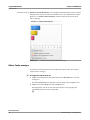 38
38
-
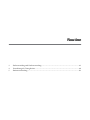 39
39
-
 40
40
-
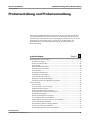 41
41
-
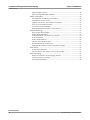 42
42
-
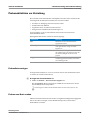 43
43
-
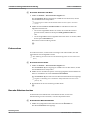 44
44
-
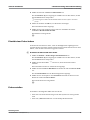 45
45
-
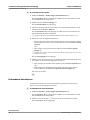 46
46
-
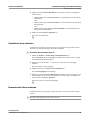 47
47
-
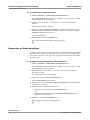 48
48
-
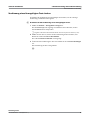 49
49
-
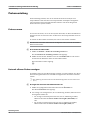 50
50
-
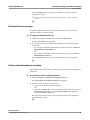 51
51
-
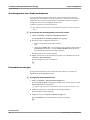 52
52
-
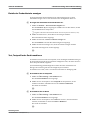 53
53
-
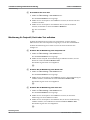 54
54
-
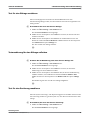 55
55
-
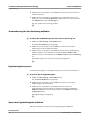 56
56
-
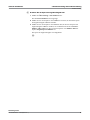 57
57
-
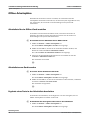 58
58
-
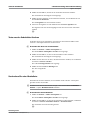 59
59
-
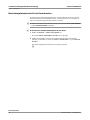 60
60
-
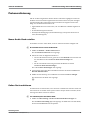 61
61
-
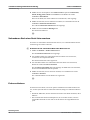 62
62
-
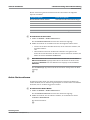 63
63
-
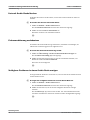 64
64
-
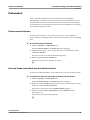 65
65
-
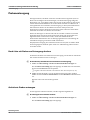 66
66
-
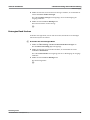 67
67
-
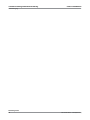 68
68
-
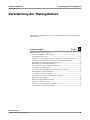 69
69
-
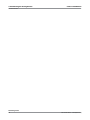 70
70
-
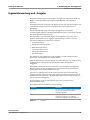 71
71
-
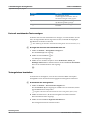 72
72
-
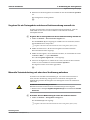 73
73
-
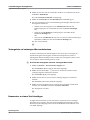 74
74
-
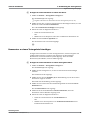 75
75
-
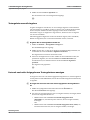 76
76
-
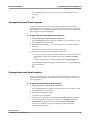 77
77
-
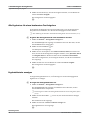 78
78
-
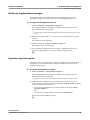 79
79
-
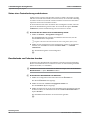 80
80
-
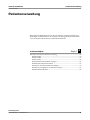 81
81
-
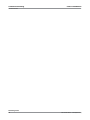 82
82
-
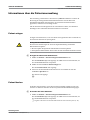 83
83
-
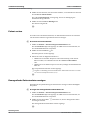 84
84
-
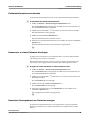 85
85
-
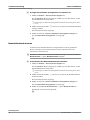 86
86
-
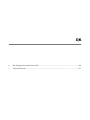 87
87
-
 88
88
-
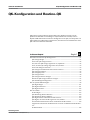 89
89
-
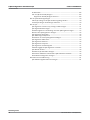 90
90
-
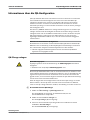 91
91
-
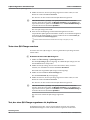 92
92
-
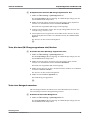 93
93
-
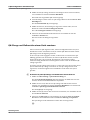 94
94
-
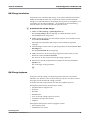 95
95
-
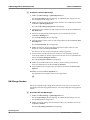 96
96
-
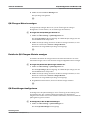 97
97
-
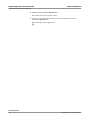 98
98
-
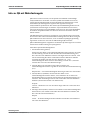 99
99
-
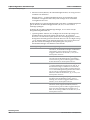 100
100
-
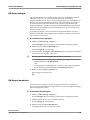 101
101
-
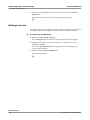 102
102
-
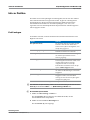 103
103
-
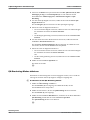 104
104
-
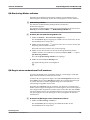 105
105
-
 106
106
-
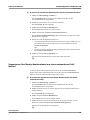 107
107
-
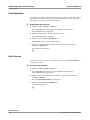 108
108
-
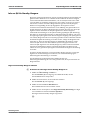 109
109
-
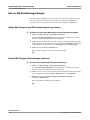 110
110
-
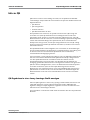 111
111
-
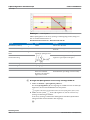 112
112
-
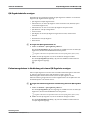 113
113
-
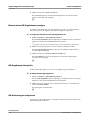 114
114
-
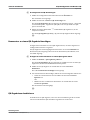 115
115
-
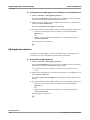 116
116
-
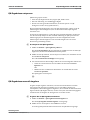 117
117
-
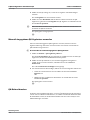 118
118
-
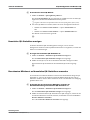 119
119
-
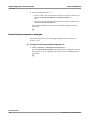 120
120
-
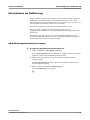 121
121
-
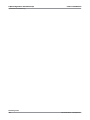 122
122
-
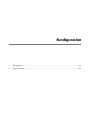 123
123
-
 124
124
-
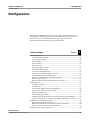 125
125
-
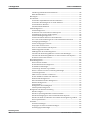 126
126
-
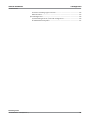 127
127
-
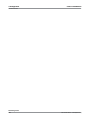 128
128
-
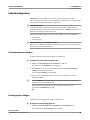 129
129
-
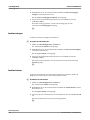 130
130
-
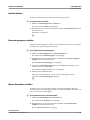 131
131
-
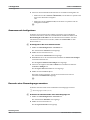 132
132
-
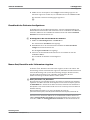 133
133
-
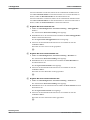 134
134
-
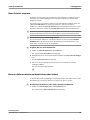 135
135
-
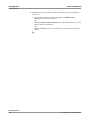 136
136
-
 137
137
-
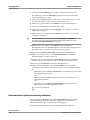 138
138
-
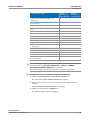 139
139
-
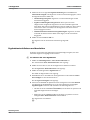 140
140
-
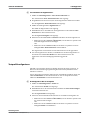 141
141
-
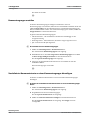 142
142
-
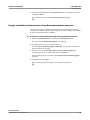 143
143
-
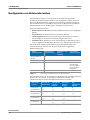 144
144
-
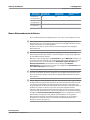 145
145
-
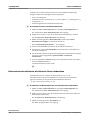 146
146
-
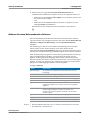 147
147
-
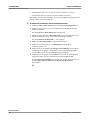 148
148
-
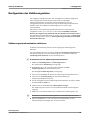 149
149
-
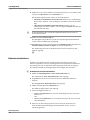 150
150
-
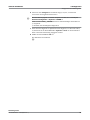 151
151
-
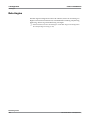 152
152
-
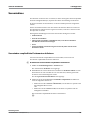 153
153
-
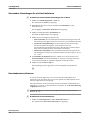 154
154
-
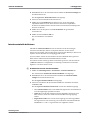 155
155
-
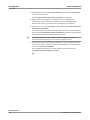 156
156
-
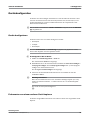 157
157
-
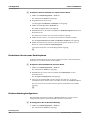 158
158
-
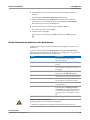 159
159
-
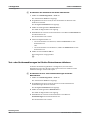 160
160
-
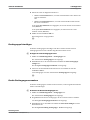 161
161
-
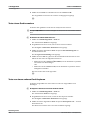 162
162
-
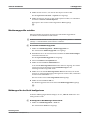 163
163
-
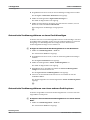 164
164
-
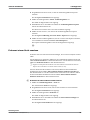 165
165
-
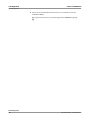 166
166
-
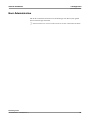 167
167
-
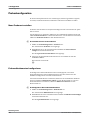 168
168
-
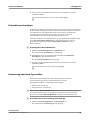 169
169
-
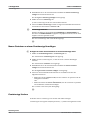 170
170
-
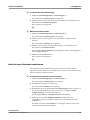 171
171
-
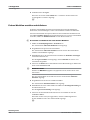 172
172
-
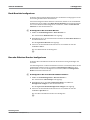 173
173
-
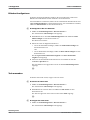 174
174
-
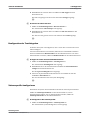 175
175
-
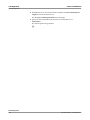 176
176
-
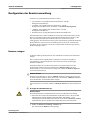 177
177
-
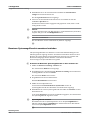 178
178
-
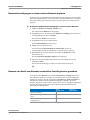 179
179
-
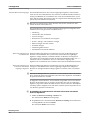 180
180
-
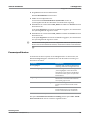 181
181
-
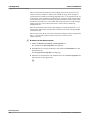 182
182
-
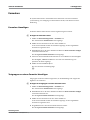 183
183
-
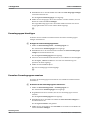 184
184
-
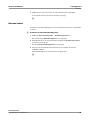 185
185
-
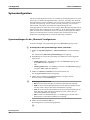 186
186
-
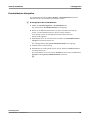 187
187
-
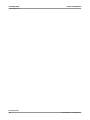 188
188
-
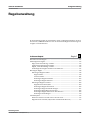 189
189
-
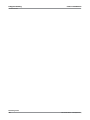 190
190
-
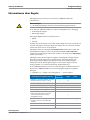 191
191
-
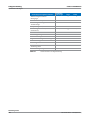 192
192
-
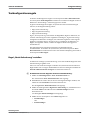 193
193
-
 194
194
-
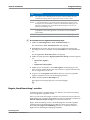 195
195
-
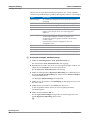 196
196
-
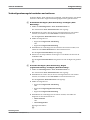 197
197
-
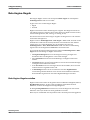 198
198
-
 199
199
-
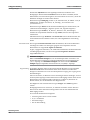 200
200
-
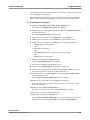 201
201
-
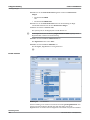 202
202
-
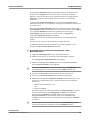 203
203
-
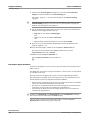 204
204
-
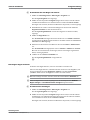 205
205
-
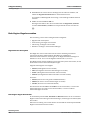 206
206
-
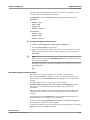 207
207
-
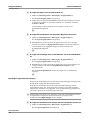 208
208
-
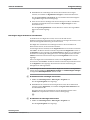 209
209
-
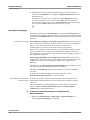 210
210
-
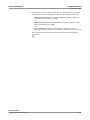 211
211
-
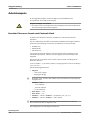 212
212
-
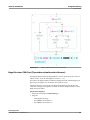 213
213
-
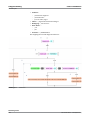 214
214
-
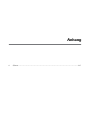 215
215
-
 216
216
-
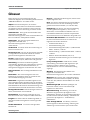 217
217
-
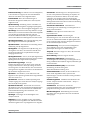 218
218
-
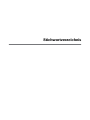 219
219
-
 220
220
-
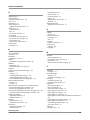 221
221
-
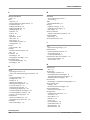 222
222
-
 223
223
-
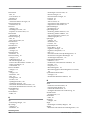 224
224
-
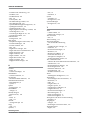 225
225
-
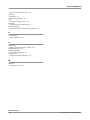 226
226
Roche cobas IT middleware Benutzerhandbuch
- Typ
- Benutzerhandbuch
Verwandte Artikel
-
Roche cobas IT middleware Benutzerhandbuch
-
Roche cobas IT middleware Benutzerhandbuch
-
Roche cobas IT middleware Benutzerhandbuch
-
Roche cobas IT middleware Benutzerhandbuch
-
Roche cobas Synergy Workstation Benutzerhandbuch
-
Roche cobas p 701 Benutzerhandbuch
-
Roche cobas p 701 Benutzerhandbuch
-
Roche cobas p 701 Benutzerhandbuch
-
Roche cobas t 711 Benutzerhandbuch